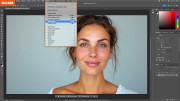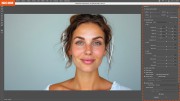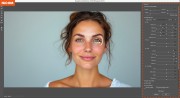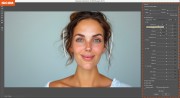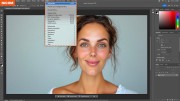Photoshop Tip: Úprava tváře pomocí AI
Žasněte nad rychlostí a přesností, s jakou dokáže strojové učení identifikovat tváře a aplikovat úpravy.
Filtr Zkapalnění (Liquify) v Adobe Photoshopu umožňuje tlačit, táhnout, otáčet, zrcadlit, zvrásnit a nafouknout jakoukoli oblast obrazu.
Zkreslení, které vytvoříte, může být jemné nebo výrazné, což z Photoshopu dělá mocný nástroj pro retušování obrázků i vytváření uměleckých efektů.
Filtr Zkapalnění využívá strojového učení pro identifikování tváře. Automaticky detekuje jednotlivé prvky tváře, jako jsou oči, ústa, obrys hlavy apod.
Poté umožní jejich úpravy. Není potřeba jednotlivé prvky manuálně vybírat.
Řadu dalších praktických tipů na práci v programu Photoshop se dozvíte také na našich kurzech.
↓ Video tutoriál k práci s filtrem Zkapalnění najdete na konci. ↓
Výhody používání filtru Zkapalnění na úpravu tváře v Photoshopu
-
Rychlá identifikace tváře
Místo manuálního výběru jednotlivých oblastí můžete jednoduše přistoupit k úpravám. -
Nedestruktivní úpravy
Nemusíte se obávat ztráty originální podoby. -
Opětovné použití
Úpravy lze používat opakovaně. -
Pohodlná práce na dotykové obrazovce
Na počítači/tabletu s dotykovou obrazovkou můžete intuitivně provádět úpravy. -
Nezávislé a přesné nastavení jednotlivých parametrů
Jednotlivé prvky tváře můžete nastavovat nezávisle na sobě.
Nastavení můžete provádět několika způsoby. Od prostého tažení myší, přes nastavení pomocí táhla, až po vypsání přesné číselné hodnoty.
Návod, jak snadno pracovat s filtrem Zkapalnění na úpravu tváře v aplikaci Photoshop
Postup zafunguje ideálně otevřete-li v Photoshopu fotografii, na které je dominantní právě tvář/obličej.
Nicméně funguje i v případě nenápadných tváří, či s více tvářemi na snímku.
→ Otevření okna s filtrem
Pomocí příkazové karty Filtr → Zkapalnění dojde k otevření samostatného okna.
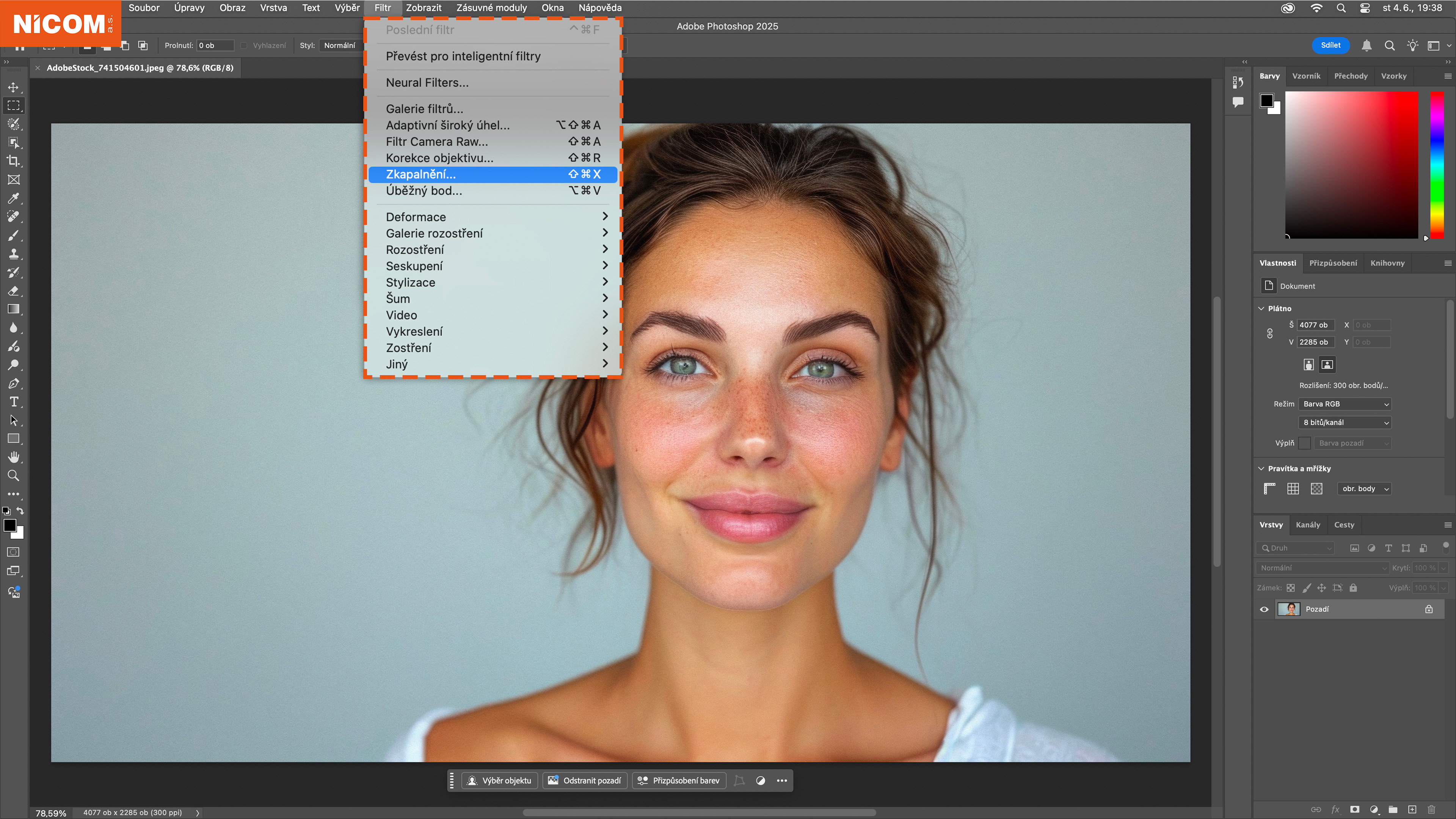
→ Nástroj pro editaci tváře
Pokud Photoshop automaticky nedetekoval tvář, tak nástroj pro úpravy tváře lze zapnout pomocí tlačítka Nástroj Tvář na levé straně obrazovky (klávesová zkratka A).
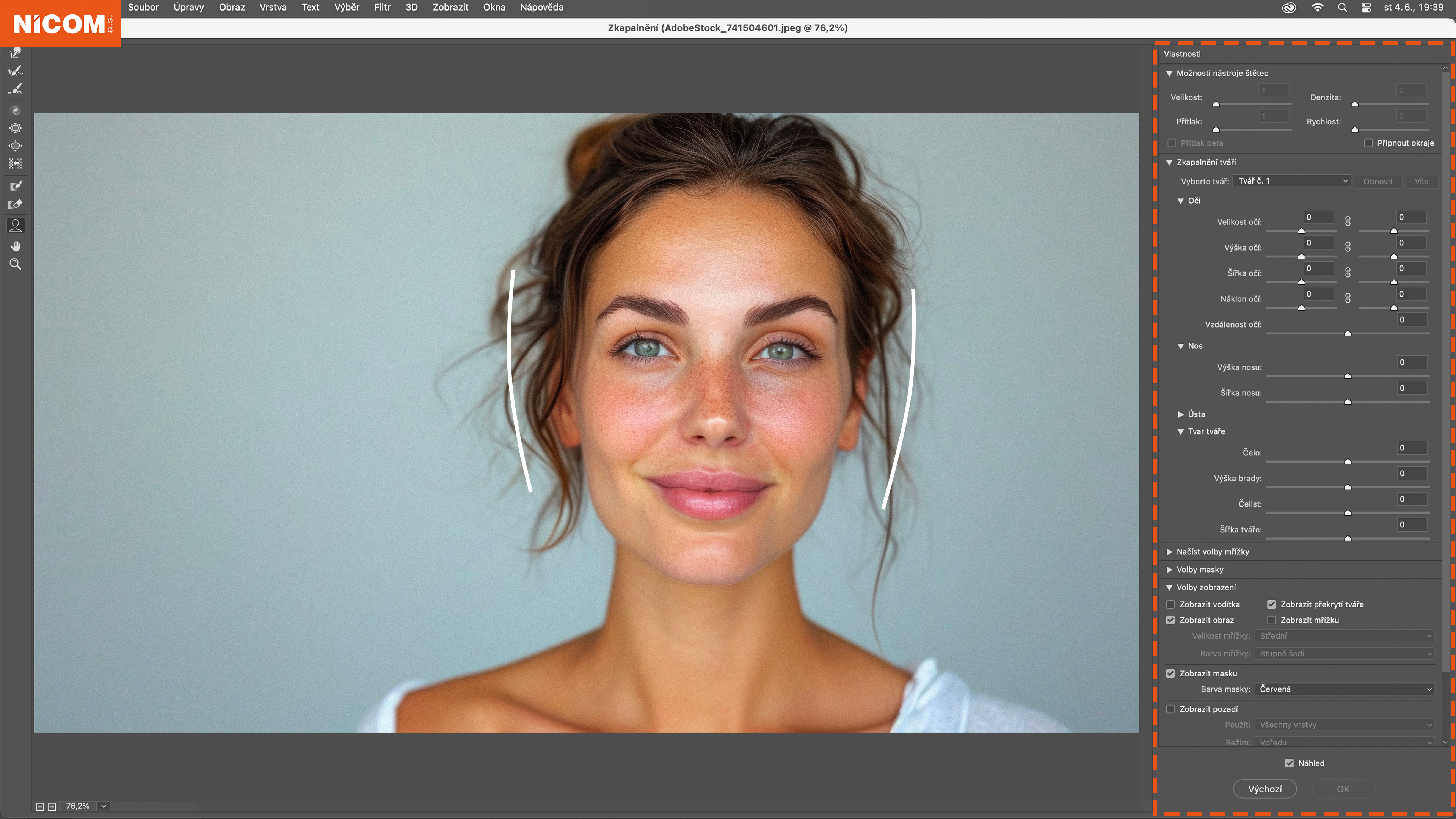
→ Provádění úprav přímo v tváři
Úpravy lze provést několika způsoby. Intuitivním způsobem je najet myší nad prvek, který si přejeme upravit (například oko).
Jakmile ze zobrazí bílá čára, popřípadě body, můžeme za tyto body táhnout a prvek upravit.
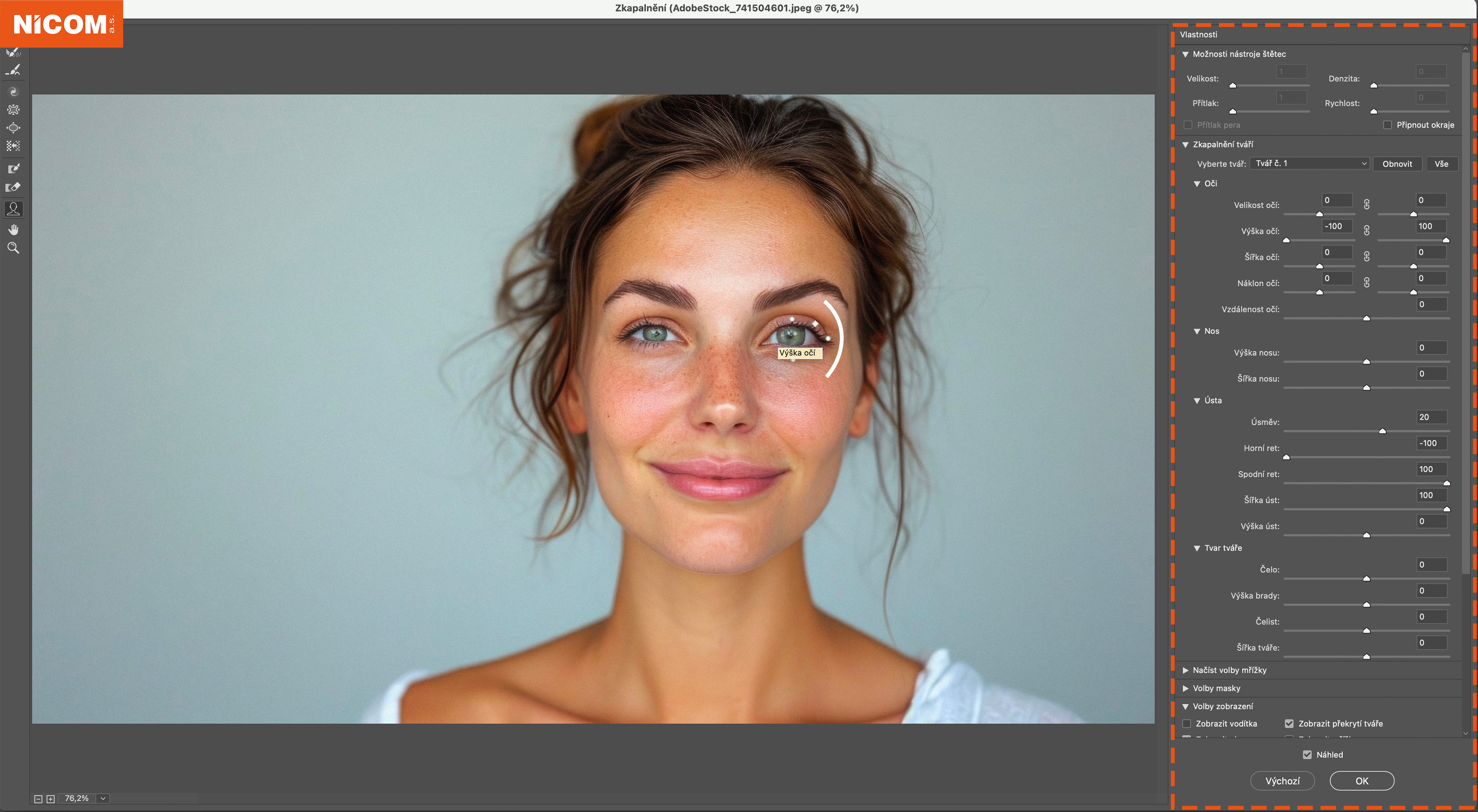
→ Provádění úprav v tabulce vlastností
V pravé části okna Zkapalnění se nachází tabulka s vlastnostmi jednotlivých částí tváře.
Tyto vlastnosti je možné nastavit tažením za táhlo, či vypsáním číselné hodnoty.
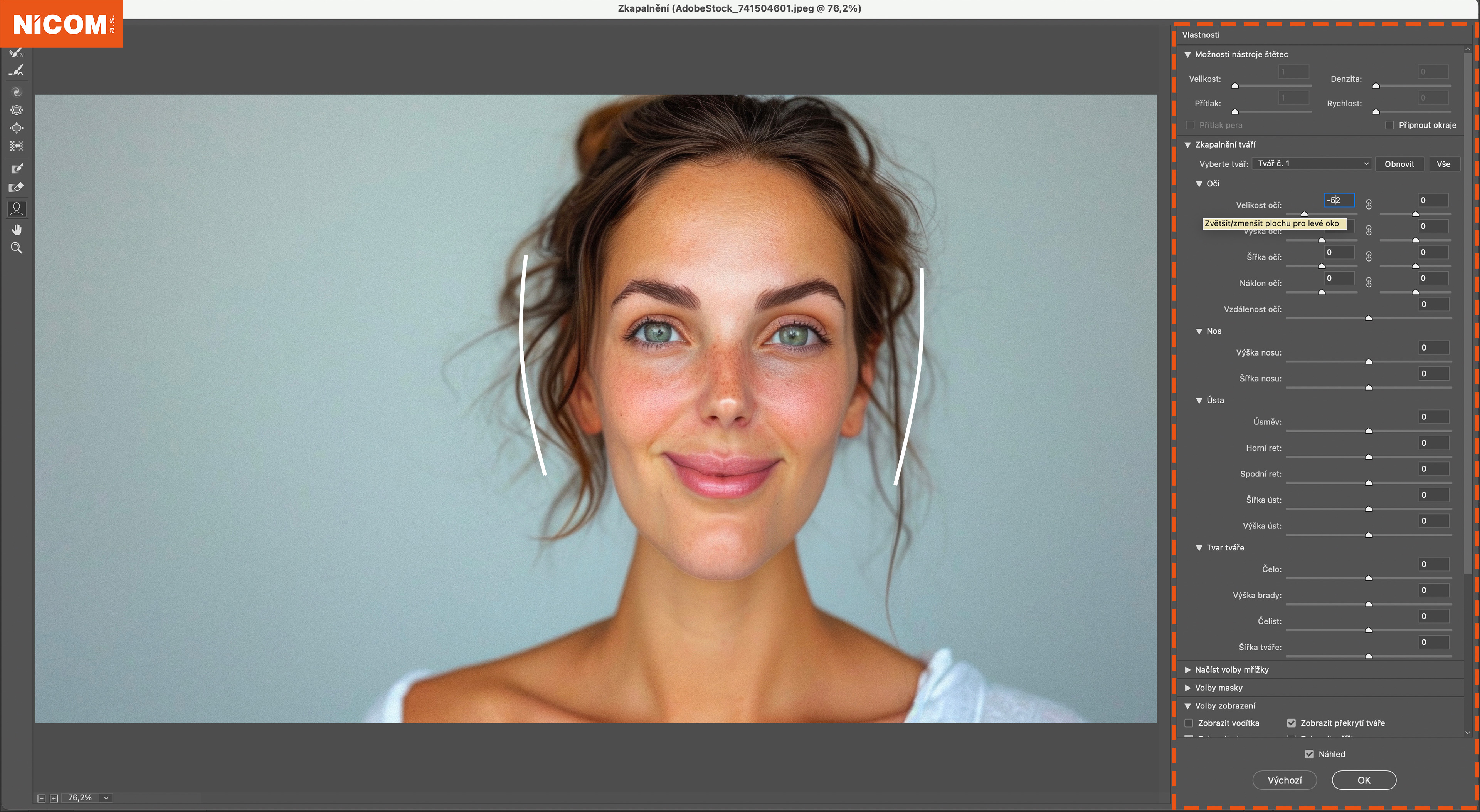
→ Potvrzení a opakované aplikování
Pomocí tlačítka OK, nacházejícího se v pravém dolním rohu obrazovky lze úpravy obličeje potvrdit.
Pomocí příkazové karty Filtr → Zkapalnění (první na řádku) lze filtr opakovaně použít.
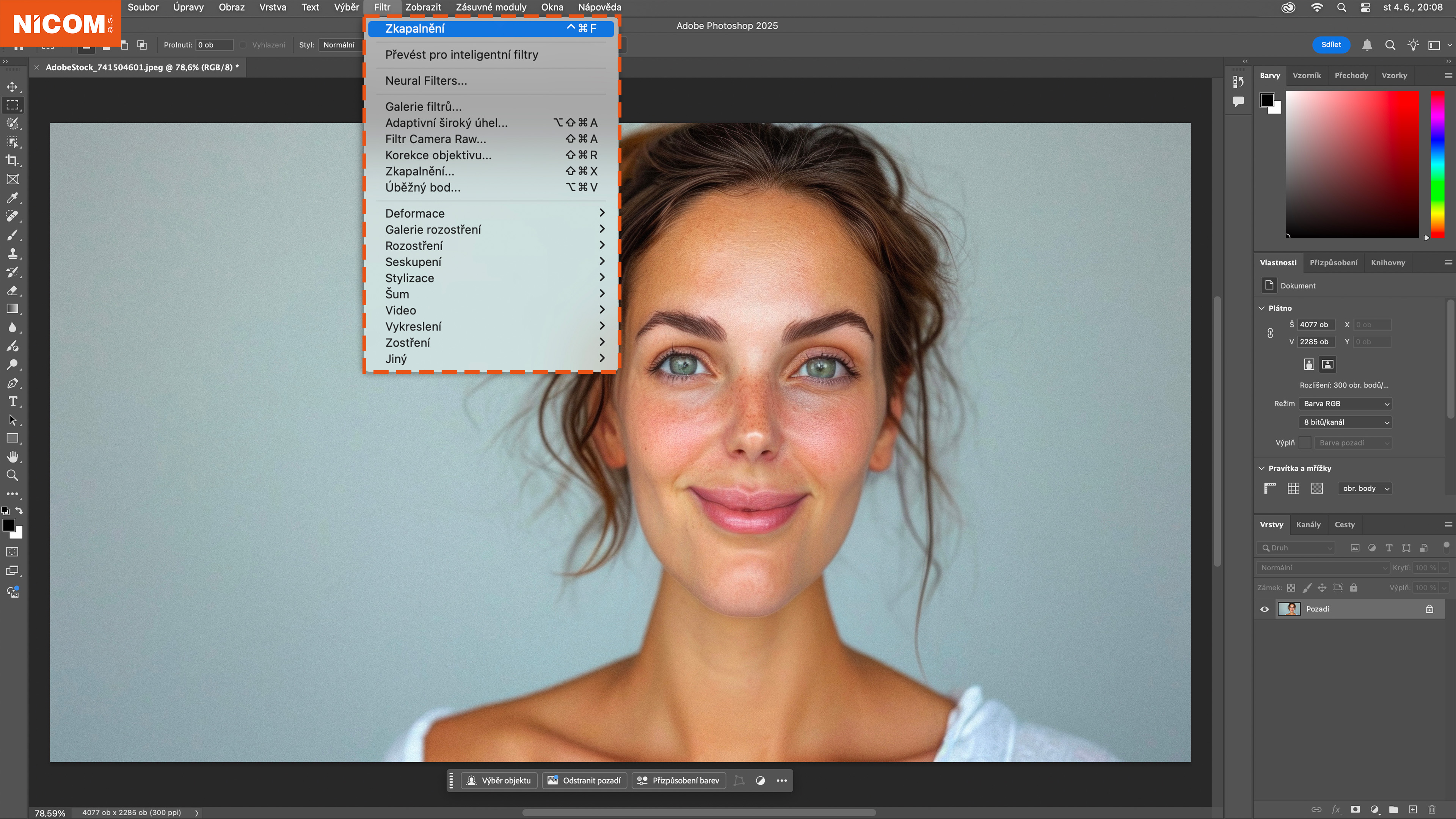
Postup ve videu
Celý postup, jak pracovat s filtrem Zkapalnění na úpravu tváře v programu Photoshop najdete také v tomto krátkém videu.
Budu se na vás těšit na některém z vybraných kurzů programu Photoshop.
Jan Kostelník
Lektor kurzů grafických programů
Naučte se pracovat v Photoshopu či dalších grafických programech
💡Další tip v programu Photoshop: Rozšíření obrázku a generování nových objektů pomocí AI
Poznejte možnosti umělé inteligence ve Photoshopu pro snadné rozšíření fotografie či dogenerování nových prvků do snímku.
Video tutoriál zde → Klikněte sem.
Fotogalerie
Profil společnosti
NICOM byl založen již v roce 1992. Díky více než 140 000 odškolených klientů patří k největším poskytovatelům počítačových i fotografických kurzů pro jednotlivce a firmy v celé ČR.
Chtějte o nás vědět více ...
zobrazit více informacíZákladní organizační informace
Máte nejasnosti ohledně objednávky nebo realizace školení? Chcete znát odpovědi na nejčastěji kladené dotazy klientů školicího střediska NICOM?
Přečtěte si základní informace ...
zobrazit více informacíMožnosti financování kurzů
Víte, že vám rekvalifikaci nebo kterýkoliv jiný kurz může hradit úřad práce?
Podívejte se na možnosti platby za školení ...
zobrazit více informací